Reparer Vis mest brukte apper-innstillingen er nedtonet i Windows 10
Miscellanea / / November 28, 2021
Reparer Vis mest brukte apper-innstillingen er nedtonet i Windows 10: Hvis du nylig har installert Creators Update for Windows 10, kan det hende du legger merke til at de mest brukte appene eller programmene dine i Start-menyen kanskje ikke vises og hvis du prøver å gå til Personalisering > Startsideinnstilling, er "Vis mest brukte apper"-innstillingen nedtonet, kort sagt, den er deaktivert og du kan ikke slå den tilbake PÅ. Hovedårsaken til dette problemet ser ut til å være en personverninnstilling "La Windows spore appstarter for å forbedre start- og søkeresultater" som slår av muligheten til å spore nylige apper eller programmer. Så hvis Windows 10 ikke kan spore bruken av apper, vil den ikke kunne vise de mest brukte appene i Start-menyen.

Heldigvis er det en enkel løsning på dette problemet ved å bare aktivere personverninnstillingen ovenfor. Men noen ganger kan dette forårsake mye problemer for Windows 10-brukere, da de ikke kan åpne sine mest brukte apper fra Start-menyen, i stedet må de søke etter hvert program de vil bruke bruk. Så uten å kaste bort noe tid, la oss se hvordan du faktisk fikser Vis mest brukte apper-innstillingen er nedtonet i Windows 10-problemet med trinnene nedenfor.
Reparer Vis mest brukte apper-innstillingen er nedtonet i Windows 10
Sørg for å opprette et gjenopprettingspunkt bare i tilfelle noe går galt.
1. Trykk på Windows-tasten + I for å åpne Innstillinger klikk deretter Personvern.

2. Sørg for Generell velges fra menyen til venstre og deretter i høyre vindu aktivere bryteren for "La Windows spore applanseringer for å forbedre start- og søkeresultater.“
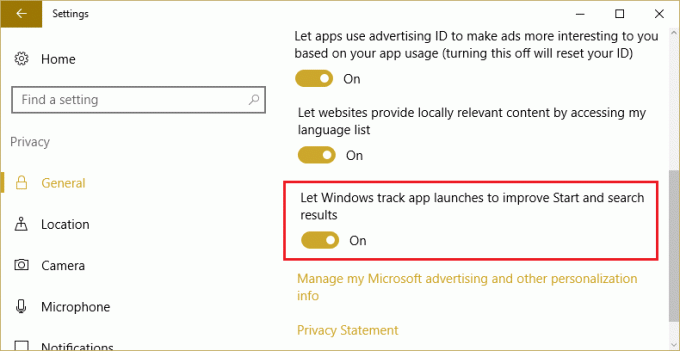
3. Hvis du ikke ser bryteren da vi må slå den på ved hjelp av Registerredigering, bare trykk på Windows-tasten + R og trykk deretter OK.

4. Naviger nå til følgende registerundernøkkel:
HKEY_CURRENT_USER\SOFTWARE\Microsoft\Windows\CurrentVersion\Explorer\Advanced
5.Finn nøkkelen Start_TrackProgs, Hvis du ikke ser dette, må du opprette en. Høyreklikk på Avansert registernøkkel i venstre vindusrute og velg Ny > DWORD (32-bit) verdi.

6. Navngi denne nøkkelen som Start_TrackProgs og dobbeltklikk på den for å endre verdien. Sett verdien til 1 for å aktivere appsporingsfunksjonen.
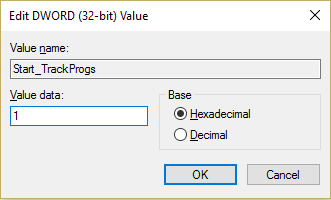
7. Når denne personverninnstillingen er slått PÅ, går du tilbake til Innstillinger og klikker Personalisering.

8. Velg fra menyen til venstre Start og slå deretter på bryteren for "Vis de mest brukte appene.“
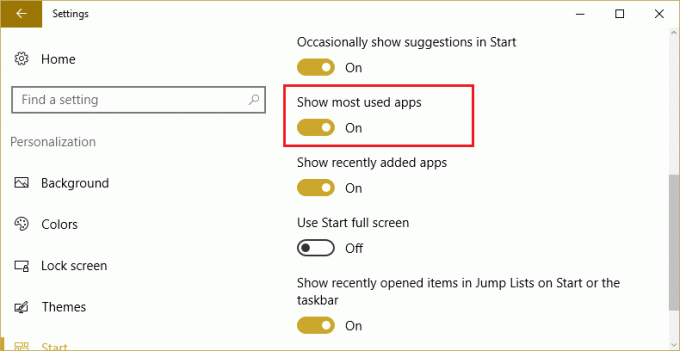
5. Denne gangen vil du enkelt kunne aktivere denne innstillingen og starte PC-en på nytt for å lagre endringer.
Anbefalt for deg:
- Fix Windows Media Player kan ikke spille av filen
- Fix Egenskapene for denne varen er ikke tilgjengelige
- Å nei! Google Chrome-feil
- Fiks Credential Manager-feil 0x80070057 Parameteren er feil
Det er det du har lykkes med Reparer Vis mest brukte apper-innstillingen er nedtonet i Windows 10 men hvis du fortsatt har spørsmål angående dette innlegget, kan du gjerne stille dem i kommentarfeltet.



